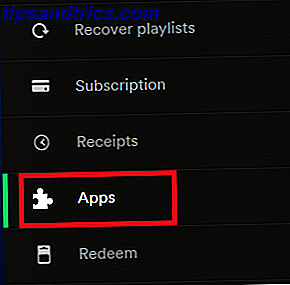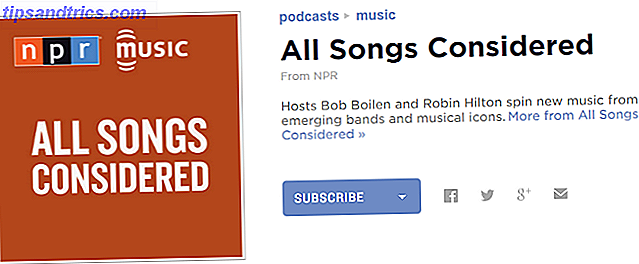OneNote er det bedste alternativ til at tage noter Evernote vs OneNote: Hvilken note-taking-app passer til dig? Evernote vs OneNote: Hvilken note-Taking App er rigtig for dig? Evernote og OneNote er fantastiske note-taking apps. Det er svært at vælge mellem de to. Vi sammenlignede alt fra interface til note organisation for at hjælpe dig med at vælge. Hvad virker bedst for dig? Læs mere, men skriv det ikke som en one-trick-pony. OneNote's dybe links til det bredere Microsoft Office-økosystem gør det til et stærkt stykke software, Sådan bruges Microsoft OneNote til projektstyring Sådan bruger du Microsoft OneNote til projektstyring OneNote er det ideelle samarbejdsværktøj til styring af simple projekter i små teams. Og det er helt gratis. Se, hvordan OneNote kan hjælpe dine projekter med at tage afsted! Læs Mere ud over at lave lister eller lagre noter.
Hvis du nogensinde har spekuleret på, om en wiki kan hjælpe med at organisere dine tanker, er et dokument bygget i OneNote en fantastisk måde at dyppe tå i vandet. Her er en kort primer om, hvordan en wiki kan hjælpe med at overbelaste din arbejdsgang og alle de oplysninger, du har brug for til at bygge en i OneNote.
Hvad er en Wiki?
Den mest kendte wiki i verden er utvivlsomt Wikipedia, og det er et godt udgangspunkt for at forstå, hvad formatet er. I sin kerne er en wiki en samling indhold, der er liberalt præget af hyperlinks for at hjælpe navigationen, som ofte samarbejdes af mange brugere.
Det er værd at bemærke, at en wiki ikke behøver at være pæne og ryddelige - og hvis du arbejder i OneNote snarere end på en offentlig wiki, der udgives online, er der virkelig ingen grund til at være. Behandl det som din foretrukne notesbog, og fokuser på at oprette et dokument, der tjener dets formål godt.
Hvad gør OneNote til en god Wiki?
De fleste wikier oprettes med et indholdsstyringssystem, og selve dokumentet er normalt hostet online med et åbent registreringssystem, der giver brugerne mulighed for at oprette deres egne konti. Dette fungerer godt for et projekt, der er så stort som noget som Wikipedia, eller hvis skaberne vil have fuld kontrol over stylingen af deres dokument via brug af CSS Lær HTML og CSS med disse trin for trin-øvelser Lær HTML og CSS med disse Trin for trin Tutorials Nysgerrige om HTML, CSS og JavaScript? Hvis du tror at du har en evne til at lære at lave hjemmesider lige fra bunden - her er et par gode trinvise vejledninger værd at prøve. Læs mere .
I mellemtiden tilbyder OneNote et andet sæt fordele; Det er gratis, cross-platform og utrolig nemt at konfigurere og dele. Du kan få din wiki op og køre om et par minutter, især hvis alle allerede bruger OneNote eller har en Microsoft-konto.
En OneNote wiki er den bedste løsning for små hold, der skal dele en stor del af velkategoriseret og let at navigere information. Nogle eksempler:
- Et samarbejdsprojekt wiki-formatet giver dig mulighed for selv at udføre din individuelle forskning, samtidig med at du opretter et komplet dokument, der dækker hele emnet ved hånden.
- Planlægning for en stor familiesamling IBMs Watson Created My Thanksgiving Meal - Her er hvad der skete IBM's Watson Created My Thanksgiving Meal - Her er hvad der skete IBM's kunstige intelligens kendt som Watson kan gøre masser af smarte ting, men kan det skabe et komplet og unik Thanksgiving måltid? Jeg giver det en chance. Se hvad der sker! Læs mere ; enkelte sider kan relateres til elementer som arrangementet sted, den mad og drikke sat til at være på tilbud og gæstelisten.
- Instruktionsdokumentation; hvis din arbejdsplads har masser af opgaver, der kræver skriftlige gennemløb, er en wiki en god måde at samle dem sammen og give mulighed for nemme redigeringer, da metoderne ændrer sig over tid.
Til denne gennemgang vil vi bruge en wiki til at indsamle alle de oplysninger, der er nødvendige for at have til rådighed, mens vi flytter ind i og renoverer et hus.
Opsætning af en Wiki i OneNote
1. Opret en hjemmeside
Først skal du oprette din wiki hjemmeside og huske på, at det vil være udgangspunktet for alle, der dypper ind i dokumentet.
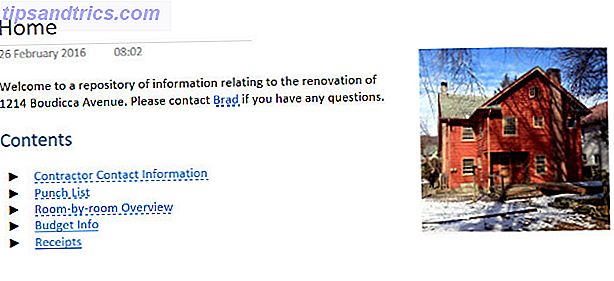
Her er et eksempel på, hvordan din hjemmeside kan se ud - æstetiske detaljer som at inkludere et billede er strengt valgfrit, men hvis du arbejder på et personligt projekt, er der ingen grund til ikke at tilføje en lille visuel interesse for din egen skyld. I OneNote vil ethvert trin du tager for at tilpasse dit dokument, få det til at føle sig mere som et godt thumbed notepad end en tør digital fil, og det kan medvirke til at gøre noten mere naturlig.
2. Link til andre sider
Det vigtigste ved at hente her er ideen om at forbinde fra side til side. Fra Office 2010 understøtter OneNote en strømlinet version af standardwiki-linksyntaxen, og det gør det meget nemt at producere et rigtigt sammenkoblet dokument. Når du vil tilføje en ny side i din wiki, skal du blot introducere den i normal tekst ved at omslutte den ønskede titel med to sæt firkantede parenteser, fx [[ navn på ny side ]] .
Teksten konverteres automatisk til et link, og hvis der ikke er nogen side med den pågældende titel, oprettes en. Det er en god ide at oprette backlinks for at gøre navigation endnu nemmere.
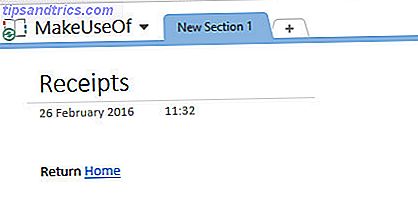
Den vigtige ting at overveje, når du placerer links, er, om de vil spare dig tid i fremtiden. Selvfølgelig er en af styrkerne i wiki-format 4 af de bedste personlige Wikis at holde dig organiseret 4 af de bedste personlige Wikis for at holde dig organiseret Hvad hvis der var wiki-software designet til at hjælpe dig ud på et personligt plan? Du kan bruge den til noget, for eksempel for at skitsere din roman, holde styr på hjemmeforbedringsprojekter, eller planlægge ... Læs mere er det faktum, at du hele tiden kan redigere og ændre dit arbejde - når det er ved at køre, tilføj links i når du finder jer flytte fra en side til en anden med jævne mellemrum.
3. Opret links til andre bærbare computere
Selvom det generelt er en god ide at begrænse din Wiki til en enkelt OneNote Notebook, kan der være tilfælde, hvor du vil linke til et indhold, der er placeret i en anden notesbog.
Det gør du ved at fremhæve den tekst, du vil omdanne til et link, og tryk på CTRL + K eller navigere til Indsæt > Link. Du vil blive præsenteret med en dialogboks, der giver dig mulighed for at gennemse eller søge steder på din computer og på internettet samt nogle hurtige links til OneNote-steder.
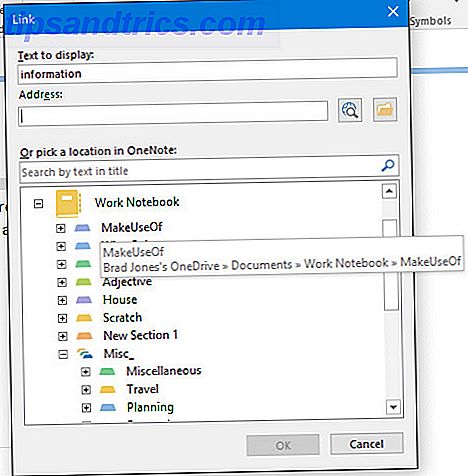
På dette tidspunkt kan det være værd at oprette et tilsvarende link i den anden notesbog, hvis der er en grund til, at du muligvis flirter frem og tilbage mellem to separate notebooks med jævne mellemrum.
Fleshing Out Your Wiki
Det bedste ved at bruge OneNote som en wiki-platform er dens støtte til mange forskellige typer indhold. 10 Unike måder at bruge Microsoft OneNote på 10 Unike måder at bruge Microsoft OneNote OneNote på er en af Microsofts mest undervurderede apps. Den er tilgængelig på næsten alle platforme og kan gøre mange tricks, du ikke ville forvente fra et notatbevarende app. Læs mere . Lignende resultater kan fås med en traditionel wiki, men det er sikkert meget nemmere at opnå i OneNote takket være dets lagerfunktions sæt - en tjeneste som MediaWiki kan kræve, at du installerer udvidelser til dig selv.
1. Indsætte filvedhæftede filer
En praktisk teknik er at indsætte andre filer i OneNote-dokumentet. Hvis du vil redigere filen, er det bedst at navigere til sektionen Filer på fanen Indsæt og vælg Filvedhæftning . Men hvis det kun er som reference, er det bedst at vælge den nærliggende filudskrivningsindstilling i stedet.
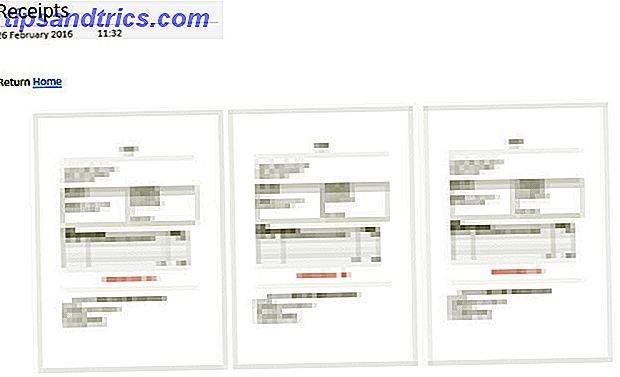
Som du kan se, har jeg indsat PDF-kopier af nogle kvitteringer på den relevante side. Dette er en god måde at holde vigtige filer praktisk, men det er ikke den eneste funktionalitet, der tilbydes.
2. Gør tekst søgbar
OneNote kan også gøre teksten i filer som denne søgbare, hvilket yderligere forbedrer din wikis evne til at fungere som en omfattende ressource til dit projekt Sådan bruger du Microsoft OneNote til projektstyring Sådan bruger du Microsoft OneNote til projektstyring OneNote er det ideelle samarbejdsværktøj til styring enkle projekter i små hold. Og det er helt gratis. Se, hvordan OneNote kan hjælpe dine projekter med at tage afsted! Læs mere .
Du kan gøre det manuelt ved at højreklikke på en fil, du har indsat.
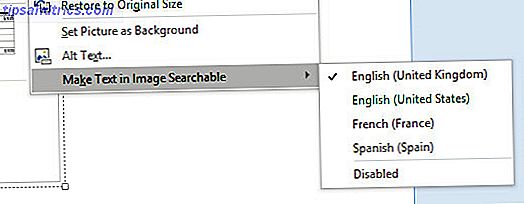
Mens OneNote automatisk laver tekst i billeder og andre indsatte filer, er denne proces som standard begrænset til at reducere belastningen på dine systemressourcer. Du kan dog vælge at ændre disse indstillinger ved at navigere til Filer > Valg og vælge afsnittet Avanceret .
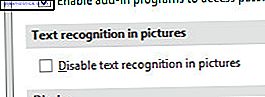
Sørg for, at ovennævnte boks er afkrydset, find derefter afsnittet Batteriindstillinger og foretag eventuelle ønskede ændringer via rullemenuen. Fem tier er tilgængelige at vælge imellem, alt fra bedre batterilevetid til hurtigere tekstgenkendelse og søgning indeksering.
3. Embedding Regneark
Du kan gå en bedre med et Excel-regneark; ved at navigere til Indsæt > Regneark > Nyt Excel-regneark, vil OneNote oprette et nyt dokument og integrere det på den aktuelle side. Med et klik kan du redigere dette dokument i Excel, og eventuelle ændringer, der opdateres, opdateres i din wiki.
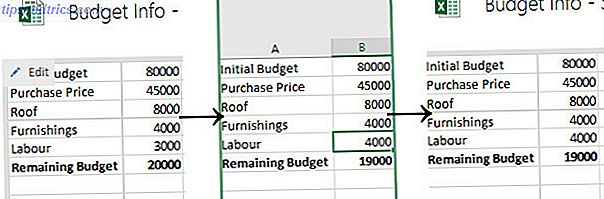
OneNote kan være en meget kraftig wiki platform, når funktionalitet som denne er korrekt implementeret. Den bedste måde at forstå, hvad der virker for dig, er at eksperimentere frit - se hvad der er nyttigt, og hvad der ikke er, og foretag regelmæssige ændringer på den måde, dine oplysninger er lagt ud i overensstemmelse hermed.
Det er tid til at starte din første OneNote Wiki!
Aktiv brug er den eneste måde, du kan vurdere, om din OneNote-wiki passer til jobbet. Så tag det i gang, integrere det i din workflow, og tag dine beslutninger derfra.
Har du et godt tip til at bruge OneNote som en wiki-platform? Har du et spørgsmål om opsætning af din egen wiki? Deltag i samtalen i kommentarfeltet nedenfor.
Billedkreditter: Bunke af dokumenter fra Freer via Shutterstock